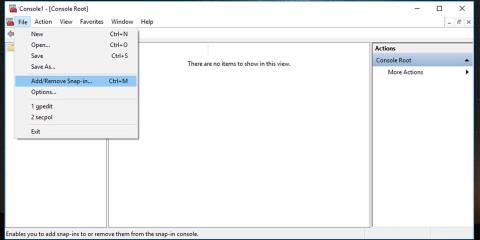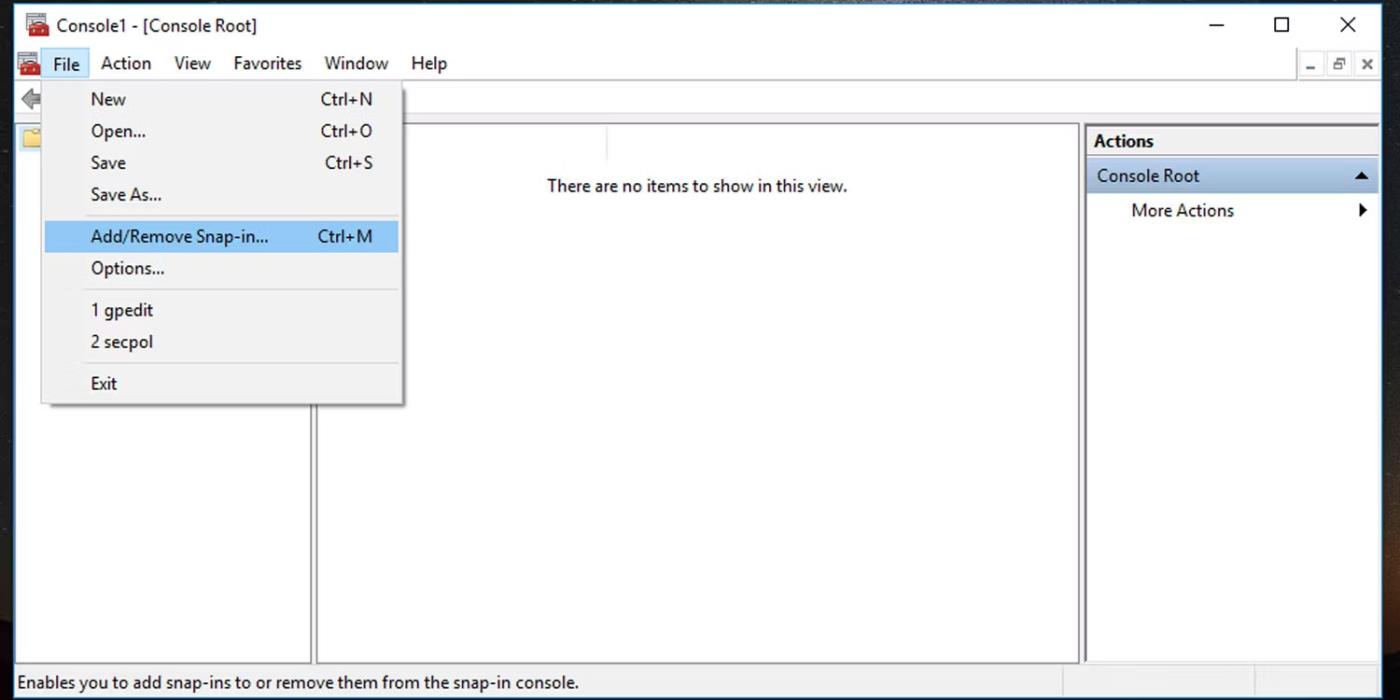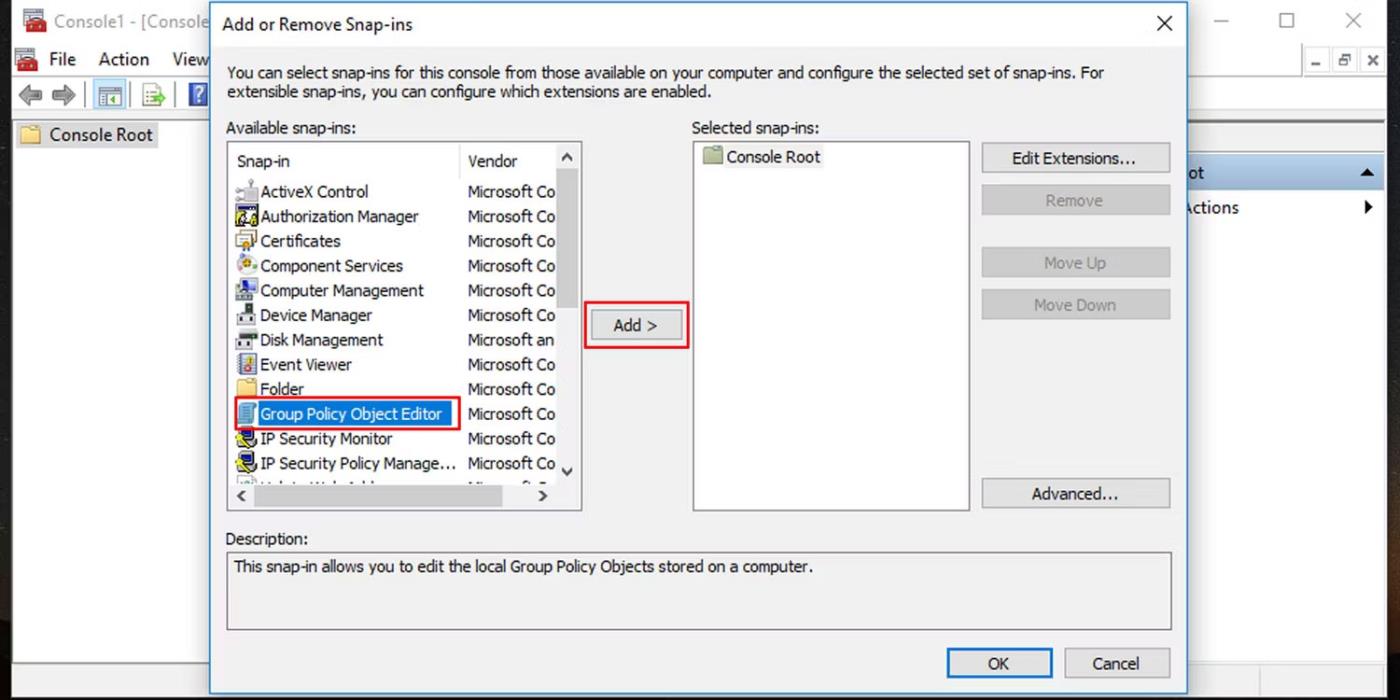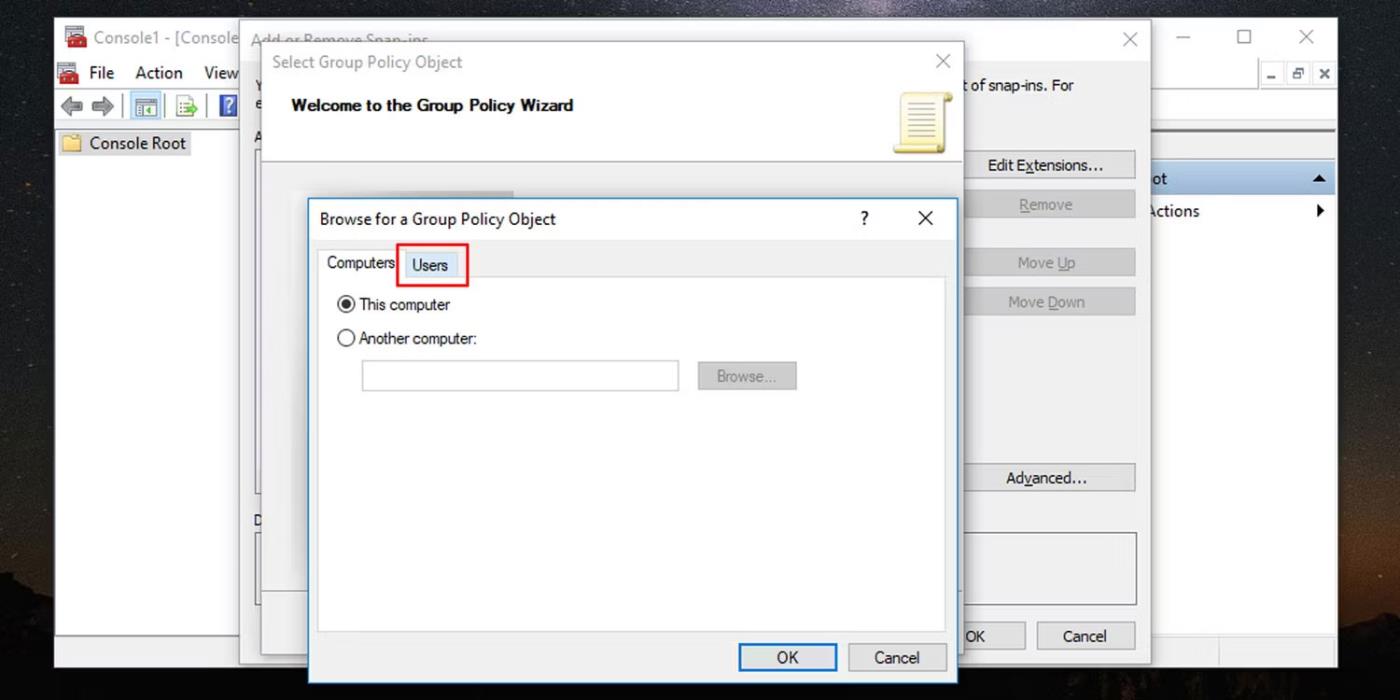Применяя локальную групповую политику к ПК, вы можете не захотеть, чтобы она применялась ко всем пользователям. Ответ заключается в простом применении локальной групповой политики к конкретному пользователю или группе пользователей. Таким образом, вы можете контролировать, какие функции доступны конкретным учетным записям пользователей.
Это также упрощает применение и изменение элементов управления и интерфейсов для отдельных пользователей, и вы сразу увидите, какие политики применяются к каким пользователям. Вот как применить локальную групповую политику к определенным учетным записям пользователей в Windows 10 и Windows 11 .
Что такое локальная групповая политика?
Групповая политика — это функция Windows, которая дает вам больше контроля над тем, что могут делать учетные записи пользователей и к чему они имеют доступ. Изменение групповой политики изменит работу системы для разных групп пользователей.
Как применить локальную групповую политику к определенным учетным записям пользователей
Прежде всего, для доступа к редактору локальной групповой политики у вас должна быть версия Windows 10 Pro, Enterprise или Education. Вот как настроить так называемую сохраненную консоль Microsoft (MSC) для конкретного пользователя.
1. Нажмите Win + R , введите в поле «mmc» и нажмите ОК. Откроется консоль управления Microsoft .
2. Вы увидите приглашение UAC. Нажмите Да .
3. В открывшемся окне Microsoft Management Console выберите Файл > Добавить/удалить оснастку .
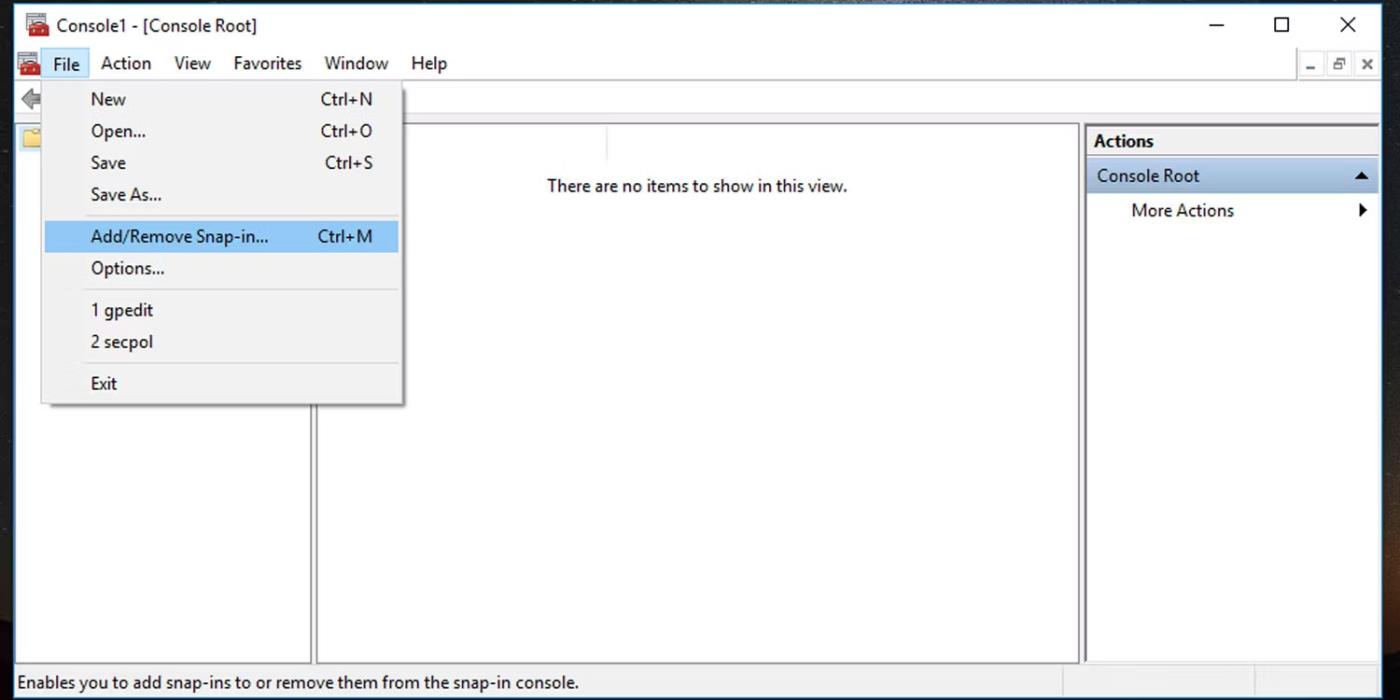
Добавление оснасток в консоль сохранений Microsoft
4. Найдите и выберите Редактор объектов групповой политики ; Нажмите кнопку «Добавить» , чтобы добавить его на панель «Выбранные оснастки» ; и нажмите ОК.
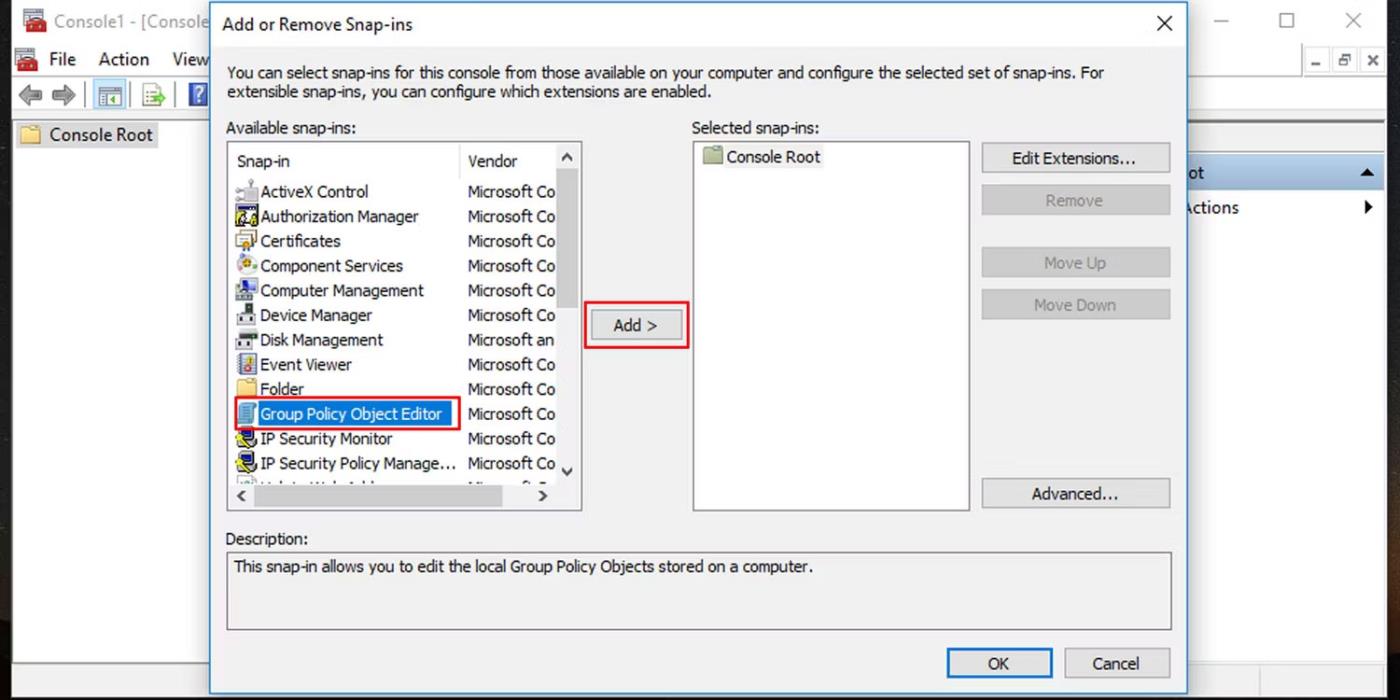
Добавить редактор объектов групповой политики для конкретного пользователя
5. Далее вам будет предложено выбрать объект групповой политики. Нажмите «Обзор» .

Выберите объект групповой политики для конкретного пользователя
6. Перейдите на вкладку «Пользователи» во всплывающем окне.
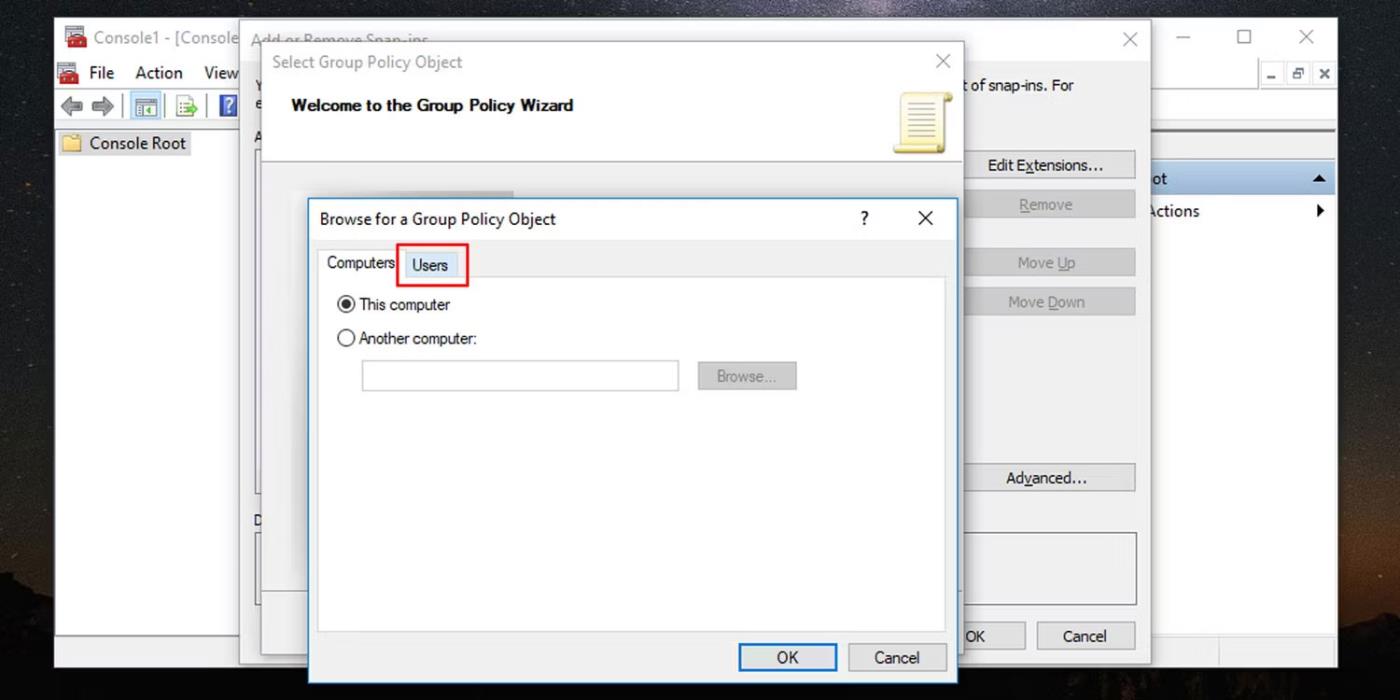
Выберите групповую политику для конкретного пользователя
7. Выберите учетную запись пользователя, для которой вы хотите создать собственную локальную групповую политику, затем нажмите «ОК».
8. Нажмите кнопку «Готово» , затем в окне «Добавление или удаление оснасток » нажмите «ОК» в правом нижнем углу.
9. В окне консоли появится групповая политика для конкретного пользователя.
10. Перейдите в меню «Файл» > «Сохранить как» и выберите место, где вы хотите сохранить MSC. Вы можете переименовать его здесь.
11. Когда все будет готово, нажмите кнопку «Сохранить» .
Теперь вы создали локальную групповую политику MSC для конкретного пользователя. Всякий раз, когда вам нужно настроить параметры политики, применимые только к этому конкретному пользователю, дважды щелкните только что созданный файл и внесите необходимые изменения в политику. После завершения не забудьте сохранить настройки панели управления.
Используя локальную групповую политику, вы получаете больший контроль над тем, какие функции вы резервируете для конкретного пользователя или группы пользователей. Простое изменение на этом уровне может значительно облегчить вашу работу по применению ограничений и предоставлению свободы пользователям Windows.